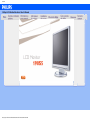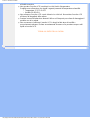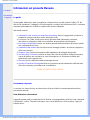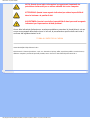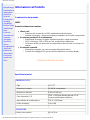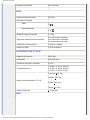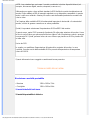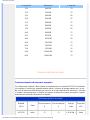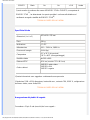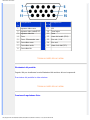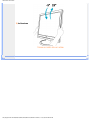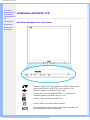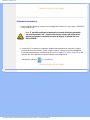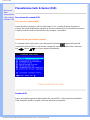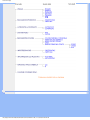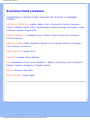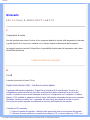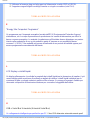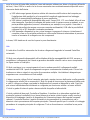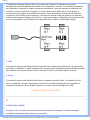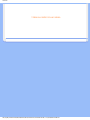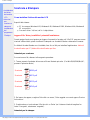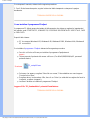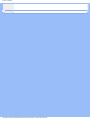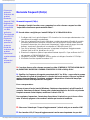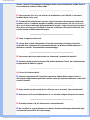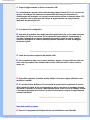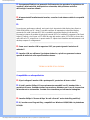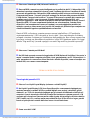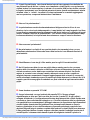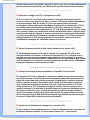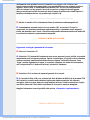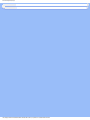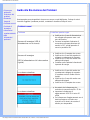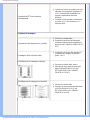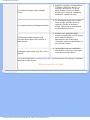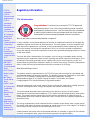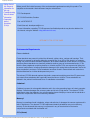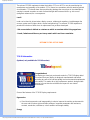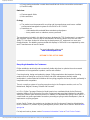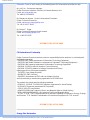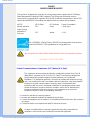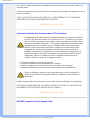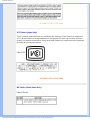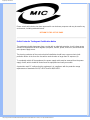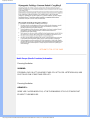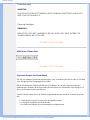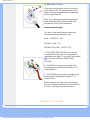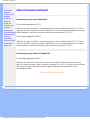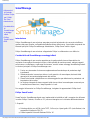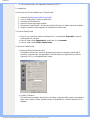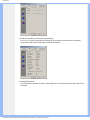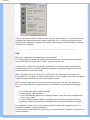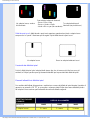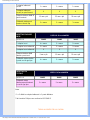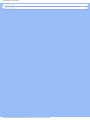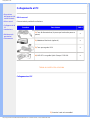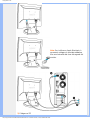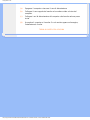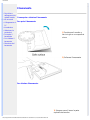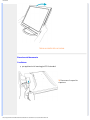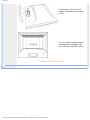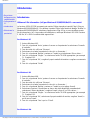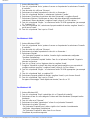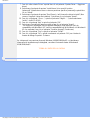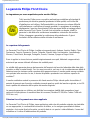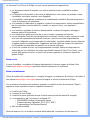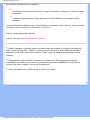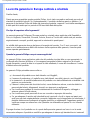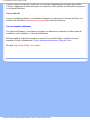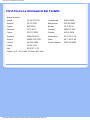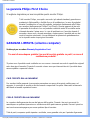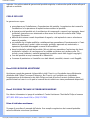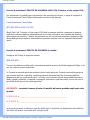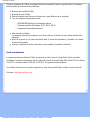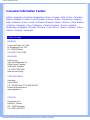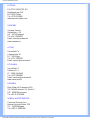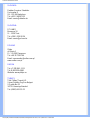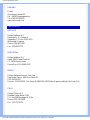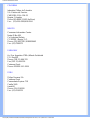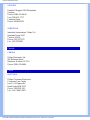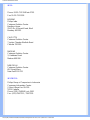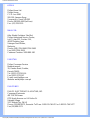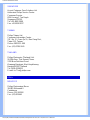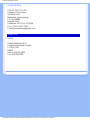Sicurezza e Risoluzione Problemi
• Manutenzione
e precauzioni
di sicurezza
• Collocazione
delle
installazioni
• Domande
ricorrenti
• Risoluzione
dei problemi
• Informazioni
legali
• Ulteriori
informazioni
correlate
Sicurezza e Risoluzione Problemi
Manutenzione e precauzioni di sicurezza
PERICOLO: L’utilizzo di dispositivi, registrazioni o procedure differenti da
quelle specificate nelle presenti istruzioni possono esporre al rischio di corto
circuito, rischi elettrici e/o rischi meccanici.
Leggere e seguire le presenti istruzioni durante il collegamento e l’utilizzo del monitor del computer:
● Disconnettere il monitor in caso di non utilizzo prolungato.
● Disconnettere il monitor, se avete intenzione di pulirlo con un panno leggermente umido. È
invece sufficiente spegnere il monitor per spolverarlo con un panno asciutto. In ogni caso
non utilizzare mai alcol, solventi o liquidi a base di ammoniaca.
● Consultare un tecnico di servizio se il monitor non funziona normalmente seguendo le
istruzioni di questo manuale.
● Il coperchio dell’involucro dovrebbe essere aperto solo da personale tecnico qualificato.
● Tenere il monitor lontano dai raggi solari diretti, da stufe o altre fonti di calore.
● Rimuovere qualunque oggetto possa entrare nelle fessure di ventilazione ed ostruirle od
ostacolare l’adeguato raffreddamento dei componenti elettronici del monitor.
● Non ostruire i fori di ventilazione sull’involucro.
● Mantenere il monitor asciutto. Per evitare corto circuito non esporlo alla pioggia o ad
eccessiva umidità.
● Al momento di collegare il monitor, verificare che il cavo di alimentazione e le uscite siano
facilmente accessibili.
● Dopo avere spento il monitor staccando il cavo di alimentazione o il filo di alimentazione CC,
aspettare 6 secondi circa prima di collegare nuovamente il cavo di alimentazione o il filo CC
per il normale funzionamento.
● Al fine di evitare i rischi di corto circuito o di danni permanenti all’apparecchiatura, non
esporre il monitor alla pioggia o ad eccessiva umidità.
● IMPORTANTE: Attivare sempre uno screensaver durante l’utilizzo dell’applicazione. Se
un’immagine ad elevato contrasto resta visualizzata per un tempo prolungato, è possibile
che sul display rimanga una cosiddetta "immagine fantasma". Si tratta di un fenomeno
largamente conosciuto, provocato da un tipico difetto della tecnologia LCD. Tale immagine di
solito scompare gradualmente dopo avere disattivato l’alimentazione. Si noti che il problema
dell’immagine fantasma non è risolvibile e che pertanto non è coperto dalla garanzia.
Consultare un tecnico specializzato nel caso in cui il monitor non funzioni normalmente pur
seguendo le istruzioni operative di questo manuale.
TORNA ALL’ INIZIO DELLA PAGINA
Collocazione delle installazioni
● Evitare il calore ed il freddo eccessivo.
● Non conservare né utilizzare il monitor LCD in luoghi esposti al calore, ai raggi solari diretti o
file:///D|/My%20documents/dfu/W9/italian/190s5/SAFETY/SAFETY.HTM (1 of 2)8/10/2004 4:48:29 PM

Sicurezza e Risoluzione Problemi
al freddo eccessivo.
● Non spostare il monitor LCD in ambienti con forti sbalzi di temperatura.
Scegliete una collocazione che rispetti i seguenti parametri di temperatura ed umidità.
❍ Temperatura: 5-35°C 41-95°F
❍ Umidità: 20-80% RH
● Non sottoporre il monitor LCD a serie vibrazioni o a forti urti. Non mettere il monitor LCD
all’interno del bagagliaio della vettura.
● Prestare la massima attenzione durante l’utilizzo ed il trasporto per evitare di danneggiare il
prodotto con urti o cadute.
● Non conservare né utilizzare il monitor LCD in luoghi ad alto tasso di umidità o
eccessivamente polverosi. Evitare accuratamente di versare o far penetrare acqua o altri
liquidi nel monitor LCD.
TORNA ALL’INIZIO DELLA PAGINA
file:///D|/My%20documents/dfu/W9/italian/190s5/SAFETY/SAFETY.HTM (2 of 2)8/10/2004 4:48:29 PM

Informazione su Questa Manuale
• La guida
• Avvertenze
e legenda
Informazioni sul presente Manuale
La guida
Questa guida elettronica è stata concepita per chiunque faccia uso del monitor Philips LCD. Ne
descrive le prestazioni, il settaggio e il funzionamento e contiene altre informazioni utili. Il contenuto
di questa guida elettronica è identico a quello della versione stampata.
Indice delle sezioni:
● Informazioni sulla sicurezza e risoluzione dei problemi fornisce suggerimenti e soluzioni a
problemi di comune ricorrenza e altre informazioni utili.
● La sezione "La Guida" fornisce una visione generale delle informazioni contenute,
descrizione e spiegazione delle icone e ulteriore documentazione di riferimento.
● Descrizione del prodotto fornisce una visione generale delle prestazioni del monitor e delle
sue caratteristiche tecniche.
● Installazione del monitor descrive il processo di settaggio iniziale e una breve spiegazione
sull'uso del monitor.
● Display a Video fornisce informazioni sulla regolazione del settaggio del monitor.
● Servizio clienti e Garanzia contiene un elenco dei centri di assistenza Philips nel mondo e
numeri di telefono per assistenza in caso di emergenza e le informazioni relative alla
garanzia del vostro apparecchio.
● Glossario fornisce definizioni della terminologia tecnica.
● Opzioni di Download e Stampa trasferisce il presente manuale interamente sull'hard drive
del vostro computer, per facilitarne la consultazione.
TORNA ALL'INIZIO DELLA PAGINA
Avvertenze e legenda
La sezione che segue fornisce una descrizione di alcuni simboli convenzionalmente usati nel
presente documento.
Note, Attenzione e Avvertenze
Leggendo questa guida, incontrerete blocchi di testo accompagnati da specifiche icone e stampati
in grassetto o corsivo. Tali parti contengono note, note di attenzione o di avvertenza. Segue un
esempio d'uso:
file:///D|/My%20documents/dfu/W9/italian/190s5/ABOUT/ABOUT.HTM (1 of 2)8/10/2004 4:48:31 PM

Informazione su Questa Manuale
NOTA: Questa icona indica informazioni e suggerimenti importanti che
potrebbero risultare utili per un utilizzo ottimale del vostro computer.
ATTENZIONE: Questa icona segnala indicazioni per evitare la possibilità di
danni al sistema o la perdita di dati.
AVVERTENZA: Questa icona indica la possibilità di danni personali e segnala
indicazioni per la prevenzione di detti problemi.
Alcune altre indicazioni di attenzione e avvertenza potrebbero presentarsi in formati diversi, e/o non
essere accompagnati della relativa icona. In tali casi, la presentazione specifica delle varie note è
conforme alle regolamentazioni locali.
TORNA ALL'INIZIO DELLA PAGINA
©2004 Koninklijke Philips Electronics N.V.
Diritti riservati. Si vietano riproduzione, copia, uso, alterazione, impiego, affitto, esposizione pubblica, trasmissione e/o
diffusione completa o parziale del presente prodotto, senza consenso scritto della Philips Electronics N.V.
file:///D|/My%20documents/dfu/W9/italian/190s5/ABOUT/ABOUT.HTM (2 of 2)8/10/2004 4:48:31 PM

Informazioni sul Prodotto
• SmartManage
• Caratteristiche
del prodotto
• Specifiche
tecniche
• Risoluzione e
modalità
prestabilite
• Politica Philips
dei difetti dei
pixel
• Funzione
automatica di
risparmio
energetico
• Specifiche
fisiche
• Assegnazione
dei piedini
• Illustrazioni
del prodotto
• Funzioni di
regolazione
fisica
Informazioni sul Prodotto
Caratteristiche del prodotto
190S5
Quando le dimensioni contano
● Minori costi
❍ Riduzione dei consumi fino al 20% rispetto alla media del settore
❍ Antifurto Kensington ~ Ulteriore sicurezza per impedire che il monitor venga rubato
● Eccezionali prestazioni di visualizzazione
❍ Ridotti tempi di reazione in grado di gestire immagini in rapido movimento
❍ SXGA, risoluzione 1280 x 1024, per una visualizzazione nitidissima
❍ La funzione sRGB per assicurare la corrispondenza del colore tra lo schermo e la
stampa
● Eccezionale comodità
❍ Alimentatore integrato, non sono necessari alimentatori esterni
❍ Schema di montaggio VESA per una facile installazione a muro del display
TORNA ALL'INIZIO DELLA PAGINA
Specifiche tecniche*
PANNELLO LCD
• Tipo LCD TFT
• Dimensioni schermo 19"/48,26 cm diagonale
• Dimensione del pixel 0,294 x 0,294 mm
• Tipo di pannello LCD
1280 x 1024 pixel Banda verticale R.G.B.
Durezza polarizzatore antiriflesso
• Area effettiva di visualizzazione 376,32 x 301,06mm
• Colori del display Colori 16M
SCANSIONE
Refresh rate verticale 56 Hz-76 Hz
file:///D|/My%20documents/dfu/W9/italian/190s5/PRODUCT/PRODUCT.HTM (1 of 7)8/10/2004 4:48:35 PM

Informazioni sul Prodotto
Frequenza orizzontale
30 kHz-82 kHz
VIDEO
• Frequenza dei punti video 135 MHz
• Impedenza di entrata
- Video
75
-Sincronizzazione
2,2K
• Livelli del segnale di entrata 0,7 Vpp
• Segnale di entrata di sincronizzazione
Sincronizzazione separata
Sincronizzazione composta
Sincronizzazione sul verde
• Polarità di sincronizzazione Positiva e negativa
• Interfaccia video D-Sub (analogico)
CARATTERISTICHE OTTICHE
• Rapporto di contrasto 500:1 (tip.)
• Luminosità
250 cd/m
2
(tip.)
• Posizione di massimo contrasto a ore 6
• Cromaticità bianca
x: 0,283 y: 0,297 (a 9300° K)
x: 0,313 y: 0,329 (a 6500° K)
x: 0,313 y: 0,329 (a sRGB)
• Angolo di visualizzazione (C/R >5)
Superiore >80° (tip.)
Inferiore >80° (tip.)
Sinistro >80° (tip.)
Destro >80° (tip.)
• Tempo di risposta
< 12 ms (tip.)
sRGB
file:///D|/My%20documents/dfu/W9/italian/190s5/PRODUCT/PRODUCT.HTM (2 of 7)8/10/2004 4:48:35 PM

Informazioni sul Prodotto
sRGB è uno standard per assicurare il corretto scambio dei colori tra dispositivi diversi (ad
esempio, fotocamere digitali, monitor, stampanti, scanner ecc.).
Utilizzando uno spazio colore unificato standard, sRGB facilita la corretta visualizzazione sul
monitor Philips abilitato sRGB di immagini registrate con un dispositivo compatibile. In questo
modo i colori sono calibrati e l'utente può essere certo dell'esatta riproduzione cromatica dei
colori a video.
Per l'impiego della modalità sRGB è fondamentale impostare la luminosità e il contrasto del
monitor, nonché la gamma cromatica a un valore predefinito.
Quindi, è importante selezionare l'impostazione sRGB nell'OSD del monitor.
A questo scopo, aprire l'OSD premendo il pulsante OK nella parte anteriore del monitor. Usare
la freccia verso il basso per passare alla funzione Adjust Color (Regolazione colore) e premere
nuovamente OK. Quindi, premere la freccia verso il basso per passare a sRGB e premere OK
un’altra volta.
Uscire da OSD.
In seguito, non modificare l'impostazione di luminosità e contrasto del monitor. In caso
contrario, il monitor uscirà dalla modalità sRGB e passerà all'impostazione di temperatura
colore di 6.500 K.
* Queste informazioni sono soggette a cambiamenti senza preavviso.
TORNA ALL'INIZIO DELLA PAGINA
Risoluzione e modalità prestabilite
• Massima 1280 x 1024 a 75Hz
• Consigliata 1280 x 1024 a 60Hz
15 modalità
definibili dall'utente
15 modalità prestabilite in fabbrica:
file:///D|/My%20documents/dfu/W9/italian/190s5/PRODUCT/PRODUCT.HTM (3 of 7)8/10/2004 4:48:35 PM

Informazioni sul Prodotto
H. freq (kHz) Risoluzione V. freq (Hz)
31,5 640*350 70
31,5 720*400 70
31,5 640*480 60
35,0 640*480 67
37,5 640*480 75
35,2 800*600 56
37,9 800*600 60
46,9 800*600 75
49,7 832*624 75
48,4 1024*768 60
60,0 1024*768 75
69,0 1152*870 75
71,8 1152*900 76
63,9 1280*1024 60
80,0 1280*1024 75
TORNA ALL'INIZIO DELLA PAGINA
Funzione automatica di risparmio energetico
Se si dispone del software o della scheda di visualizzazione di conformità DPMS VESA installata
nel computer, il monitor può automaticamente ridurre il consumo di energia quando non è in uso.
Nel caso di immissione dalla tastiera, dal mouse o da un altro dispositivo di immissione, il monitor
si "sveglia" automaticamente. Le tabelle che seguono mostrano il consumo di energia e i segnali
della funzione atuomatica di risparmio energetico.
Definizione gestione di energia
Modalità
VESA
Video
Sincronizzazione
H
Sincronizzazione
V
Energia
usata
Colore del
LED
ACCESO Attivo Sì Sì < 34 W (tip.) Verde
file:///D|/My%20documents/dfu/W9/italian/190s5/PRODUCT/PRODUCT.HTM (4 of 7)8/10/2004 4:48:35 PM

Informazioni sul Prodotto
SPENTO Blank No No < 1 W Ambra
Questo monitor è conforme alle norme di ENERGY STAR
®
. PHILIPS, come partner di
ENERGY STAR
®
, ha determinato che questo prodotto è conforme alle direttive sul
rendimento energetico stabilite da ENERGY STAR
®
.
TORNA ALL'INIZIO DELLA PAGINA
Specifiche fisiche
• Dimensioni (L x A x P)
425 x 419 x 235 mm
• Peso 5,8 kg
• Inclinazione -5°~25°
• Alimentazione 100 — 240 Vca, 50/60 Hz
• Consumo di energia 34 W* (tip.)
• Temperatura
5°C a 35°C (di esercizio)
-20°C a 60°C (di magazzinaggio)
• Umidità relativa da 20% a 80%
• Sistema MTBF 50 K ore (eccetto CCFL 40 K ore)
• Colore cabinet
190S5FG: grigio chiaro
190S5FB: nero
190S5FS: argento
*Queste informazioni sono soggette a cambiamenti senza preavviso
*Risoluzione 1280 x 1024, dimensione, luminosità max., contrasto 70%, 6500° K, configurazione
del bianco totale, senza Audio/USB.
TORNA ALL'INIZIO DELLA PAGINA
Assegnazione dei piedini di segnale
Connettore a 15-pin D-sub (maschio) del cavo segnale :
file:///D|/My%20documents/dfu/W9/italian/190s5/PRODUCT/PRODUCT.HTM (5 of 7)8/10/2004 4:48:35 PM

Informazioni sul Prodotto
N.
Pin
Assegnazione
N. Pin
Assegnazione
1
Ingresso video rosso
9
+5V
2
Ingresso video verde/SOG
10
Terra logica
3
Ingresso video blu
11
Terra
4
Terra
12
Linea dati seriale (SDA)
5
Terra - Rilevamento cavo
13
Sinc oriz. / H+V
6
Terra video rossa
14
Sinc vert.
7
Terra video verde
15
Linea clock dati (SCL)
8
Terra video blu
TORNA ALL'INIZIO DELLA PAGINA
Illustrazioni del prodotto
Seguire i link per visualizzare le varie illustrazioni del monitor e dei suoi componenti.
Descrizione del prodotto in vista anteriore
TORNA ALL'INIZIO DELLA PAGINA
Funzione di regolazione fisica
file:///D|/My%20documents/dfu/W9/italian/190s5/PRODUCT/PRODUCT.HTM (6 of 7)8/10/2004 4:48:35 PM

Installazione del Monitor LCD
•
Descrizione
dell'apparecchio,
vista frontale
•
Collegamento al
PC
• Il basamento
• Introduzione
•
Ottimizzare le
prestazioni
Installazione del Monitor LCD
Descrizione dell'apparecchio, vista frontale
Utilizzare i tasti SU e GIÙ per regolare i comandi OSD del monitor.
Anche i tasti SINISTRA e DESTRA, come i tasti SU e GIÙ,
servono a regolare i comandi OSD del monitor.
Pulsante per la luminosità (BRIGHTNESS). I comandi per la
luminosità appaiono premendo i tasti SU e GIÙ.
Premere OK per passare ai comandi OSD.
Il tasto POWER serve ad accendere il monitor.
Controllo automatico della posizione orizzontale e verticale, della
fase e della messa in punto dell'orologio.
file:///D|/My%20documents/dfu/W9/italian/190s5/INSTALL/INSTALL.HTM (1 of 2)8/10/2004 4:48:39 PM

Installazione del Monitor LCD
TORNA ALL'INIZIO DELLA PAGINA
Ottimizzare le prestazioni
● Per prestazioni ottimali, accertarsi che il settaggio del monitor sia come segue: 1280x1024,
60Hz (modello 19").
Nota: E' possibile verificare le impostazioni correnti del display premendo
una volta il pulsante "OK". Entrare nella sezione relativa alle Informazioni
relative al prodotto. La modalità corrente del display è indicata alla voce
RISOLUZIONE.
● Il presente CD contiene un programma studiato appositamente per ottenere le migliori
prestazioni dal vostro monitor. Quindi, seguire a passo a passo le istruzioni dettagliate
fornite dal programma per l'installazione di Flat Panel Adjust (FP Adjust). Fare clic sul link
apposito per avere ulteriori informazioni relative a tale programma.
Informazioni relative a
FP_setup04.exe
TORNA ALL'INIZIO DELLA PAGINA
file:///D|/My%20documents/dfu/W9/italian/190s5/INSTALL/INSTALL.HTM (2 of 2)8/10/2004 4:48:39 PM

On-Screen Display
• Descrizione
della
presentazione
sullo schermo
• Struttura OSD
Presentazione Sullo Schermo (OSD)
Descrizione dei comandi OSD
Che cosa sono i comandi OSD?
Questa funzione è presente in tutti i monitor Philips LCD e consente all'utente di regolare lo
schermo del monitor direttamente seguendo le istruzioni visualizzate in una finestra sullo schermo.
L'interfaccia utente rende l'uso del monitor molto semplice e accessibile.
Istruzioni di base per i tasti dei comandi.
Sui comandi anteriori del monitor, una volta premuto il pulsante
, appare la finestra dei
comandi principali sull'OSD e si può iniziare a regolare le varie funzioni del monitor. Utilizzare i
tasti
oppure per le varie regolazioni desiderate.
TORNA ALL'INIZIO DELLA PAGINA
Struttura OSD
Segue un'illustrazione generale della struttura dei comandi OSD. Questa può essere utilizzata
come riferimento quando in seguito si lavorerà sulle diverse regolazioni.
file:///D|/My%20documents/dfu/W9/italian/190s5/OSD/OSDDESC.HTM (1 of 2)8/10/2004 4:48:42 PM

Assistenza Clienti e Garanzia
Assistenza Clienti e Garanzia
SELEZIONARE IL PROPRIO PAESE / REGIONE PER LEGGERE LA GARANZIA
VIGENTE:
EUROPA OCCIDENTALE: Austria • Belgio • Cipro • Danimarca • Francia • Germania •
Grecia • Finlandia • Irlanda • Italia • Lussemburgo • Olanda • Norvegia • Portogallo • Svezia
• Svizzera • Spagna • Regno Unito
EUROPA ORIENTALE: Repubblica Ceca • Polonia • Russia • Slovacchia • Slovenia •
Turchia • Ungheria
AMERICA LATINA: Antille • Argentina • Brasile • Cile • Colombia • Messico • Paraguay •
Perù • Uruguay • Venezuela
NORD AMERICA: Canada • USA
PACIFICO: Australia • Nuova Zelanda
ASIA: Bangladesh • Cina • Corea • Giappone • Filippine • Hong Kong • India • Indonesia •
Malesia • Pakistan • Singapore • Tailandia • Taiwan
AFRICA: Marocco • Sud Africa
MEDIO ORIENTE: Dubai • Egitto
file:///D|/My%20documents/dfu/W9/italian/warranty/warranty.htm8/10/2004 4:48:45 PM

Glossario
Glossario
A B C D E F G H I J K L M N O P Q R S T U V W X Y Z
C
Temperatura di colore
Uno dei modi per descrivere il colore di una sorgente radiante è basato sulla temperatura (misurata
in gradi Kelvin) di un corpo nero radiante con la stessa frequenza dominante della sorgente.
La maggior parte dei monitor Philips offrono la possibilità di selezionare la temperatura del colore
all'intensità desiderata.
TORNA ALL'INIZIO DELLA PAGINA
D
D-SUB
Il monitor è provvisto di cavo D-Sub.
Digital Visual Interface (DVI) - Interferenza visiva digitale
Il settaggio dell'interfaccia digitale o "Digital Visual Interface (DVI) specification" fornisce un
collegamento ad alta velocità per dati video non dipendenti dalle caratteristiche tecniche del
monitor. L'interfaccia cerca essenzialmente di fornire un collegamento tra il computer e il relativo
display. Il DVI soddisfa le esigenze di tutte le fasce dell'industria informatica dei personal computer
(terminale, desktop, portatile, etc.) e permette alle varie fasce del settore di trovare un punto
d'incontro per quanto riguarda le caratteristiche tecniche dell'interfaccia del monitor.
L'interfaccia DVI permette:
1. Ridurre la perdita di segnale e i disturbi video grazie alla minore conversione del segnale.
2. Utilizzare schermi realizzati con qualsiasi tecnologia (LCD, schermi al plasma, LCOS, ecc.)
file:///D|/My%20documents/dfu/W9/italian/190s5/GLOSSARY/GLOSSARY.HTM (1 of 5)8/10/2004 4:48:48 PM

Glossario
3. Utilizzare la funzione plug and play grazie al rilevamento a caldo, EDID e DDC2B.
4. Supportare segnali digitali e analogici tramite un singolo connettore (solo DVI-I).
TORNA ALL'INIZIO DELLA PAGINA
E
"Energy Star Computers Programme"
Un programma per il risparmio energetico lanciato dall'EPA (Environmental Protection Agency)
statunitense, con lo scopo di promuovere la produzione e la vendita di attrezzature per ufficio a
basso consumo energetico. Le aziende che aderiscono all'iniziativa devono dimostrare un preciso
intento nella produzione di uno o più prodotti in grado di "passare a una modalità di basso
consumo" (< 30 W). Tale modalità può essere inizializzata da un periodo di inattività oppure può
essere programmata manualmente dall'utente.
TORNA ALL'INIZIO DELLA PAGINA
L
LCD Display a cristalli liquidi
Un display alfanumerico che sfrutta le proprietà dei cristalli liquidi per la formazione di caratteri. I più
recenti display piatti consistono di centinaia o migliaia di cellule a cristalli liquidi individuali per la
creazione di testo e colorate soluzioni grafiche sullo schermo. Il consumo di energia è limitato pur
ricorrendo a dispositivi di illuminazione esterna per consentire la leggibilità dell'utente.
TORNA ALL'INIZIO DELLA PAGINA
U
USB o Serial Bus Universale (Universal Serial Bus)
Un collegamento intelligente per periferiche per PC. Il bus USB determina automaticamente quali
file:///D|/My%20documents/dfu/W9/italian/190s5/GLOSSARY/GLOSSARY.HTM (2 of 5)8/10/2004 4:48:48 PM

Glossario
sono le risorse richieste dalla periferica (come ad esempio software per driver e lunghezza di banda
del bus). Il bus USB fa in modo che le risorse necessarie siano automaticamente disponibili senza
intervento diretto dell'utente.
● USB elimina ogni genere di panico relativo alla rimozione dell'involucro del computer per
l'installazione delle periferiche e la necessità di complicati aggiustamenti nel settaggio
dell'IRQ al momento dell'installazione di nuove periferiche.
● USB risolve i problemi di disponibilità delle porte. Senza USB, i PC sono limitati all'uso di una
sola stampante, 2 periferiche collegate alle porte seriali (in genere mouse e modem), e una
porta parallela aggiuntiva (scanner o telecamera, per esempio) e un joystick. Il mercato è
inondato da periferiche sempre nuove per computer multimediali, USB offre la possibilità di
collegare fino a 127 dispositivi contemporaneamente.
● USB permette collegamenti a vivo, senza bisogno si spegnere il sistema, ri-inizializzare il
computer e fare un re-set delle periferiche e inoltre evita di doversi sottomettere al processo
inverso al momento di scollegare uno dei componenti.
In breve, USB trasforma le vecchie le pene in puro divertimento.
Hub
Si tratta di un Serial Bus universale che fornisce collegamenti aggiuntivi al normale Serial Bus
universale.
Gli Hub sono elementi indispensabili nell'architettura di facile maneggiabilità del USB, servono a
semplificare i collegamenti per l'utente e garantisce durabilità a basso costo e senza complessità.
La figura mostra un hub tipico.
Gli Hub consistono in un concentramento di cavi e rendono possibili i collegamenti multipli
caratteristici dell'USB. I punti di collegamento vengono comunemente chiamati porte. Ciscun hub
trasforma un attacco singolo in un punto di connessione multipla. L'architettura è disegnata per
supportare una concentrazione di hub multipli.
L'attacco a monte collega l'hub al computer principale, mentre ciascuno delle porte a valle permette
il collegamento ad altri hub o componenti. L'Hub è in grado di riconoscere la presenza di delle porte
a valle, li collega e scollega, e permette la distribuzione di corrente ai dispositivi a valle. Ogni hub
può essere individualmente inizializzato e configurato per funzionare ad alta o a bassa velocità.
L'hub è in grado di isolare le porte a bassa velocità da quelle ad alta velocità.
L'hub è costituito di due parti: Controller e Ripetitore. Il ripetitore è un interruttore regolato dal
protocollo (protocol-controlled) che si trova trala porta a monte e tutte le porte a valle, munito di
dispositivo di risettaggio (reset) e di dispositivo per l'interruzione/ripresa del segnale (suspend/
resume). Il controller fornisce i registri di interfaccia che permettono la comunicazione sia in
direzione che in provenienza dal computer principale. Comandi specifici per il controllo e il settaggio
permettono al computer principale di configurare l'' hub e di monitorare e controllare le sue porte.
Dispositivo
file:///D|/My%20documents/dfu/W9/italian/190s5/GLOSSARY/GLOSSARY.HTM (3 of 5)8/10/2004 4:48:48 PM
La pagina si sta caricando...
La pagina si sta caricando...
La pagina si sta caricando...
La pagina si sta caricando...
La pagina si sta caricando...
La pagina si sta caricando...
La pagina si sta caricando...
La pagina si sta caricando...
La pagina si sta caricando...
La pagina si sta caricando...
La pagina si sta caricando...
La pagina si sta caricando...
La pagina si sta caricando...
La pagina si sta caricando...
La pagina si sta caricando...
La pagina si sta caricando...
La pagina si sta caricando...
La pagina si sta caricando...
La pagina si sta caricando...
La pagina si sta caricando...
La pagina si sta caricando...
La pagina si sta caricando...
La pagina si sta caricando...
La pagina si sta caricando...
La pagina si sta caricando...
La pagina si sta caricando...
La pagina si sta caricando...
La pagina si sta caricando...
La pagina si sta caricando...
La pagina si sta caricando...
La pagina si sta caricando...
La pagina si sta caricando...
La pagina si sta caricando...
La pagina si sta caricando...
La pagina si sta caricando...
La pagina si sta caricando...
La pagina si sta caricando...
La pagina si sta caricando...
La pagina si sta caricando...
La pagina si sta caricando...
La pagina si sta caricando...
La pagina si sta caricando...
La pagina si sta caricando...
La pagina si sta caricando...
La pagina si sta caricando...
La pagina si sta caricando...
La pagina si sta caricando...
La pagina si sta caricando...
La pagina si sta caricando...
La pagina si sta caricando...
La pagina si sta caricando...
La pagina si sta caricando...
La pagina si sta caricando...
La pagina si sta caricando...
La pagina si sta caricando...
La pagina si sta caricando...
La pagina si sta caricando...
La pagina si sta caricando...
La pagina si sta caricando...
La pagina si sta caricando...
La pagina si sta caricando...
La pagina si sta caricando...
La pagina si sta caricando...
La pagina si sta caricando...
La pagina si sta caricando...
La pagina si sta caricando...
La pagina si sta caricando...
La pagina si sta caricando...
La pagina si sta caricando...
La pagina si sta caricando...
La pagina si sta caricando...
-
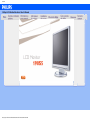 1
1
-
 2
2
-
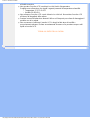 3
3
-
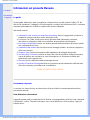 4
4
-
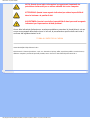 5
5
-
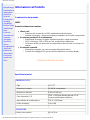 6
6
-
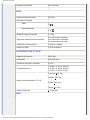 7
7
-
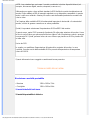 8
8
-
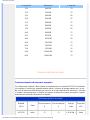 9
9
-
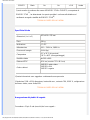 10
10
-
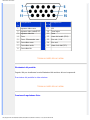 11
11
-
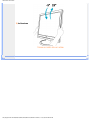 12
12
-
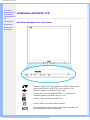 13
13
-
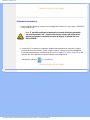 14
14
-
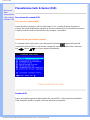 15
15
-
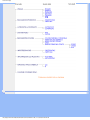 16
16
-
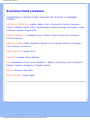 17
17
-
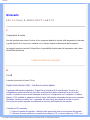 18
18
-
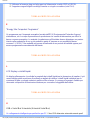 19
19
-
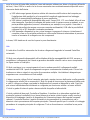 20
20
-
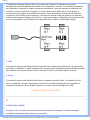 21
21
-
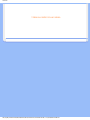 22
22
-
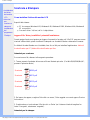 23
23
-
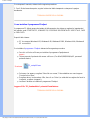 24
24
-
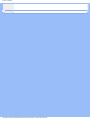 25
25
-
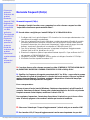 26
26
-
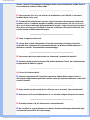 27
27
-
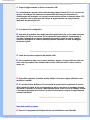 28
28
-
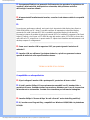 29
29
-
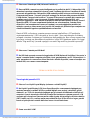 30
30
-
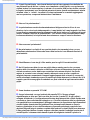 31
31
-
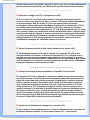 32
32
-
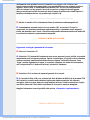 33
33
-
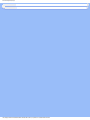 34
34
-
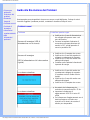 35
35
-
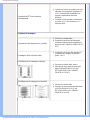 36
36
-
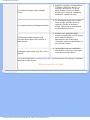 37
37
-
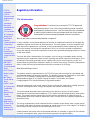 38
38
-
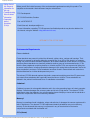 39
39
-
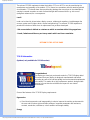 40
40
-
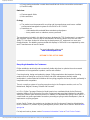 41
41
-
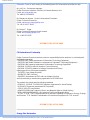 42
42
-
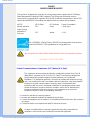 43
43
-
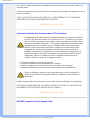 44
44
-
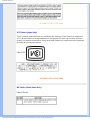 45
45
-
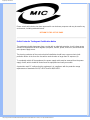 46
46
-
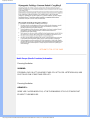 47
47
-
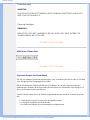 48
48
-
 49
49
-
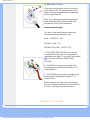 50
50
-
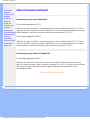 51
51
-
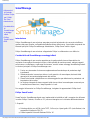 52
52
-
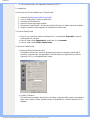 53
53
-
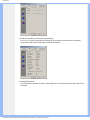 54
54
-
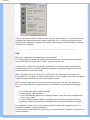 55
55
-
 56
56
-
 57
57
-
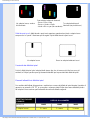 58
58
-
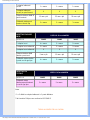 59
59
-
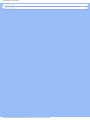 60
60
-
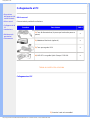 61
61
-
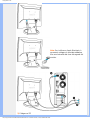 62
62
-
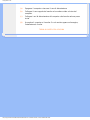 63
63
-
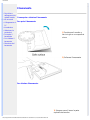 64
64
-
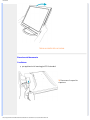 65
65
-
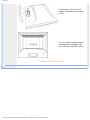 66
66
-
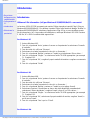 67
67
-
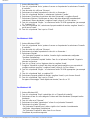 68
68
-
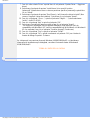 69
69
-
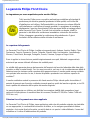 70
70
-
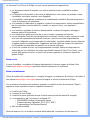 71
71
-
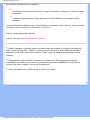 72
72
-
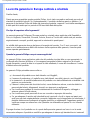 73
73
-
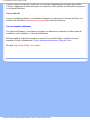 74
74
-
 75
75
-
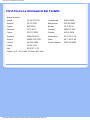 76
76
-
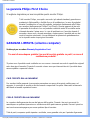 77
77
-
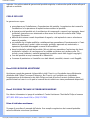 78
78
-
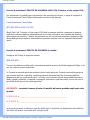 79
79
-
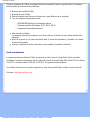 80
80
-
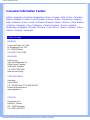 81
81
-
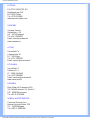 82
82
-
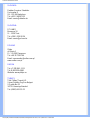 83
83
-
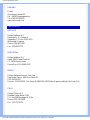 84
84
-
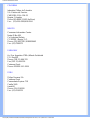 85
85
-
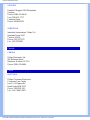 86
86
-
 87
87
-
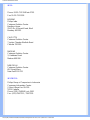 88
88
-
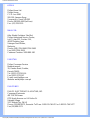 89
89
-
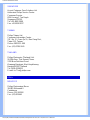 90
90
-
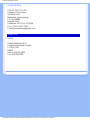 91
91
Documenti correlati
-
Philips 200P4SS/00 Manuale utente
-
Philips 190P6ES/00 Manuale utente
-
Philips 190X7FB/00 Manuale utente
-
Philips 150B5CS/00 Manuale utente
-
Philips 170B6CG/00 Manuale utente
-
Philips 170X7FB/00 Manuale utente
-
Philips 230WP7NS/00 Manuale utente
-
Philips 150S5FS/00 Manuale utente
-
Philips 170C4FS/00 Manuale utente
-
Philips 170C6FS/00 Manuale utente